在word中如何把章节抽出来生成目录?
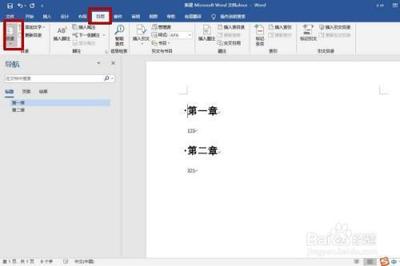
在Word中如何把章节抽出来生成目录
设置标题格式
在Word中生成目录的前提是文档中的标题使用了合适的样式。通常,标题1、标题2等样式用于识别各级标题,以便Word能够正确生成目录。
应用标题样式
- 选择标题:首先,选择文档中你想要出现在目录中的标题或章节名。
- 应用样式:在Word的主页选项卡中,找到样式区域的标题1、标题2等标题样式,并将这些样式应用到相应的标题上。
插入目录
一旦标题格式设置完毕,就可以开始插入目录了。
插入方法
- 放置光标:将光标放在你想要插入目录的位置,通常是在文档的开头或者前言部分。
- 选择目录选项:在Word的引用选项卡中,找到“目录”组,点击“目录”按钮。
- 选择目录样式:在弹出的下拉菜单中,选择一个合适的目录样式。Word提供了多种内置样式供你选择,也可以根据需要自定义样式。
更新目录
如果在编辑文档过程中更改了标题,为了保持目录的准确性,你需要更新目录。
- 更新目录:在目录区域内,点击右键,选择“更新域”。这将刷新目录,使其与文档中的最新标题保持一致。
注意事项
- 确保所有标题都正确地应用了相应的样式。
- 在进行大量修改后,及时更新目录以确保其准确性。
通过以上步骤,你可以轻松地在Word文档中生成并维护一个准确的目录,提高文档的可读性和组织性。
本篇文章所含信息均从网络公开资源搜集整理,旨在为读者提供参考。尽管我们在编辑过程中力求信息的准确性和完整性,但无法对所有内容的时效性、真实性及全面性做出绝对保证。读者在阅读和使用这些信息时,应自行评估其适用性,并承担可能由此产生的风险。本网站/作者不对因信息使用不当或误解而造成的任何损失或损害承担责任。
